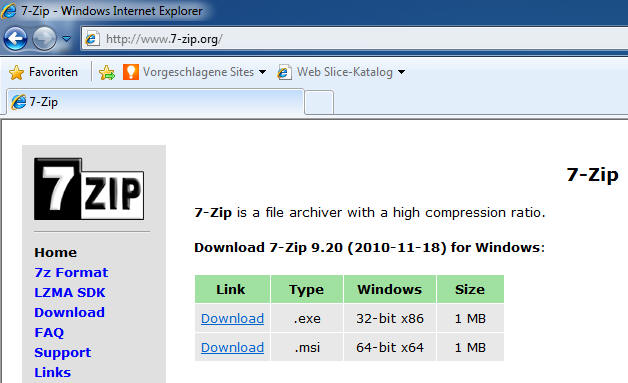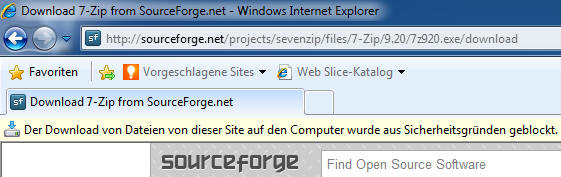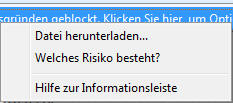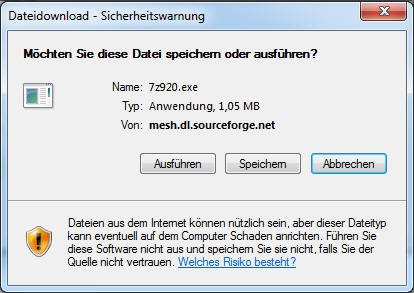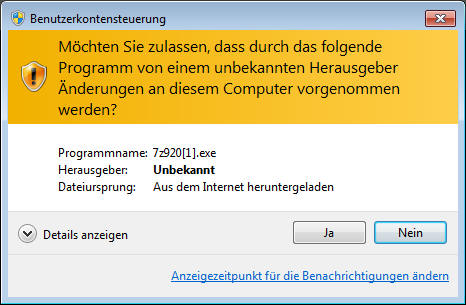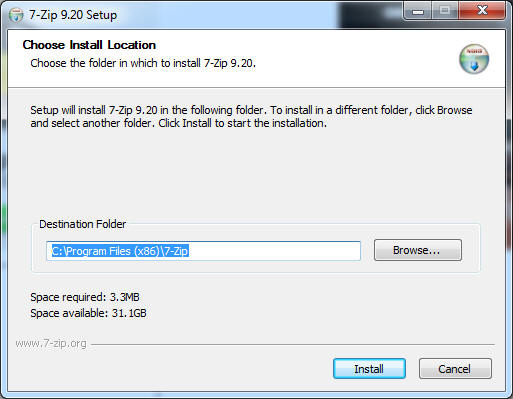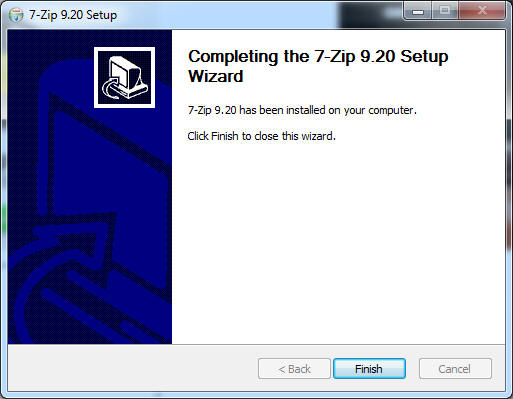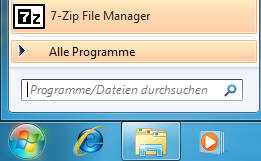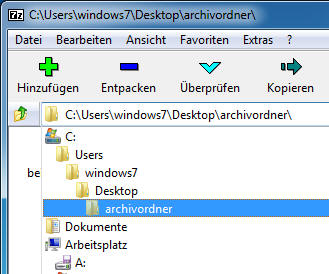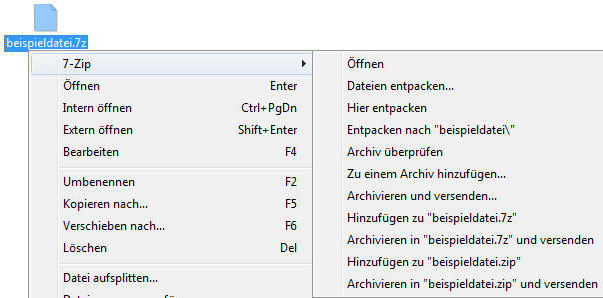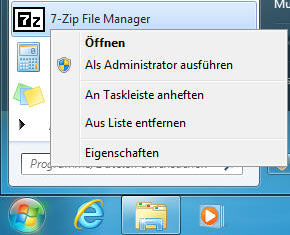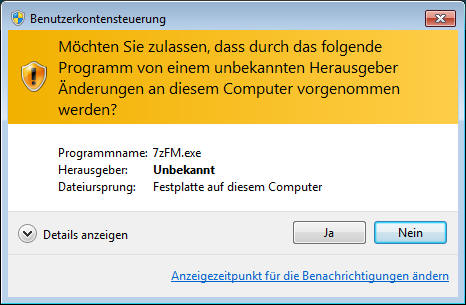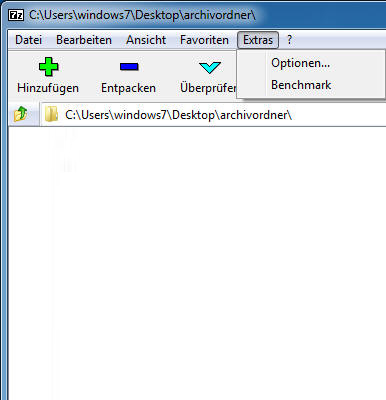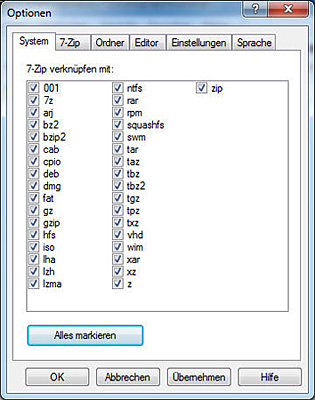7-ZIP Dateityp mit Dateiendung 7z öffnen
Eine Datei mit der Dateiendung .7z ist, ähnlich wie bei einer ZIP- oder ISO-Datei ein komprimiertes Paket, das den Download von mehreren Dateien inkl. kompletten Ordnerstrukturen erleichtert. Es ist ein Dateiformat des Packprogramms 7-ZIP. Mit 7-ZIP lassen sich jedoch nicht nur Dateitypen mit der Dateiendung 7z öffnen, sondern es ist eher ein universelles Packprogramm, das mit vielerlei Packformaten umgehen kann. Es ist kostenlos und kann neben dem eigenen Format 7z fast alle Archivdateien öffnen, z.B. ZIP, ACE, RAR usw. Das Programm ist auch in der Lage, Archivdateien, unter anderem auch selbstextrahierende, zu erstellen. Es unterstützt die 256-Bit starke AES-Verschlüsselung. So sind die Archivdateien vor unberechtigtem Zugriff geschützt. Die Komprimierungsrate einer 7z-Datei soll doppelt so hoch sein wie z.B. bei einer ZIP-Datei. Einige Programme können auch 7z-Dateien öffnen, jedoch beherrschen im Moment nicht viele Programme diese Fähigkeit. Zum Entpacken von Archivdateien kann das Programm in den Kontextmenü von Windows integriert werden.
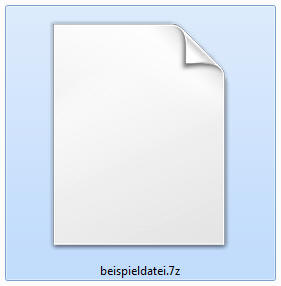
Installation von 7-ZIP
Um 7z-Dateien zu öffnen, sollte man sich am besten das Programm 7-ZIP installieren. Es kann kostenlos von der Seite http://www.7-zip.org runtergeladen und installiert werden. Die Installation von 7-ZIP ist sehr einfach. Man lädt die Software runter und installiert sie wie nachfolgend abgebildet. Dabei muss man beachten, dass man die richtige Version für das Betriebssystem installiert. Es gibt eine 32-Bit und eine 64-Bit Version.
Nachfolgend die Schritte während des Installationsvorgangs in einer Bildergalerie. Die Galerieansicht funktioniert nur bei aktiviertem JavaScript.
7-ZIP mit Dateitypen verknüpfen
Wenn man möchte, dass Archivdateien immer mit 7-ZIP geöffnet werden sollen, muss man sie mit 7-ZIP verknüpfen. Das geht am einfachsten über das Programm selbst. Dafür muss man das Programm als Administrator starten (mit Rechtsklick auf das Programm und aus dem Kontextmenü "Als Administrator ausführen") und in den Optionen die notwendigen Einstellungen vornehmen.
Nachfolgend die einzelnen Schritte in einer Bildergalerie. Die Galerieansicht funktioniert mit JavaScript im Browser.
Die Archivdateien mit den verknüpften Dateiendungen sollten in Zukunft mit 7-ZIP gestartet werden.